Эта статья поможет вам понять, как импортировать пользователей из вашего веб-приложения, CRM или другой сторонней системы.
Когда вы начали работу с UseResponse и хотите привлечь своих пользователей в систему поддержки, используйте функцию импорта, которая доступна в агентском интерфейсе на странице пользователей.
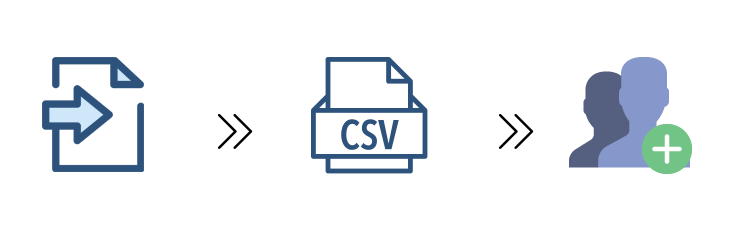
Импорт может быть выполнен с помощью файла CSV и ограничен 500 записями одновременно. Когда вы добавляете пользователей таким образом, они не получат сообщение для регистрации аккаунта, но все запросы будут назначены их профилям. То же самое можно сделать с учетными записями, когда пользователи входят в систему, используя метод единого входа в вашем приложении.
При импорте информация по пользователям, которые уже присутствуют в базе данных системы, будет автоматически обновлена
Совпадение дополнительных полей при импорте
По умолчанию вам необходимо иметь электронную почту и полное имя в формате CSV с разделителем запятая. Но вы можете изменить разделитель, который используете в CSV.
Если вы хотите передать расширенную информацию профиля, сперва нужно создать дополнительные поля для пользователей, что можно сделать в разделе Администрирование » Доп. поля » Пользователи.
Дайте имена полям такие же, какими они будут в файле CSV. Например, вам необходимо импортировать информацию "Тип клиента" из вашей CRM системы в UseResponse. Проверьте, чтобы название поля "Тип клиента" было одинаковым как в файле CSV, так и в UseResponse.
Процесс импорта
Чтобы начать процесс импорта, пожалуйста откройте главное меню в агенстком интерфейсе и перейдите на страницу пользователей. Затем нажмите на иконку опций справа-сверху и выберите пункт "Импорт".
В появившемся окне нужно выбрать ваш файл CSV, указать разделитель значений, который используется в вашем файле и указать, есть ли в файле шапка с набором полей или нет.
Внимание: Если в вашем csv файле есть шапка с именами всех ваших полей, пожалуйста выберите Да в настройке "Первая строка как заголовок". В этом случае первая строка будет проигнорирована системой при импорте пользователей.
Передвигая столбцы, сопоставьте их согласно вашему рабочему процессу. Вы можете выключать значения которые вам не нужны и добавлять необходимые поля в дополнительных полях, если вам нужно больше.
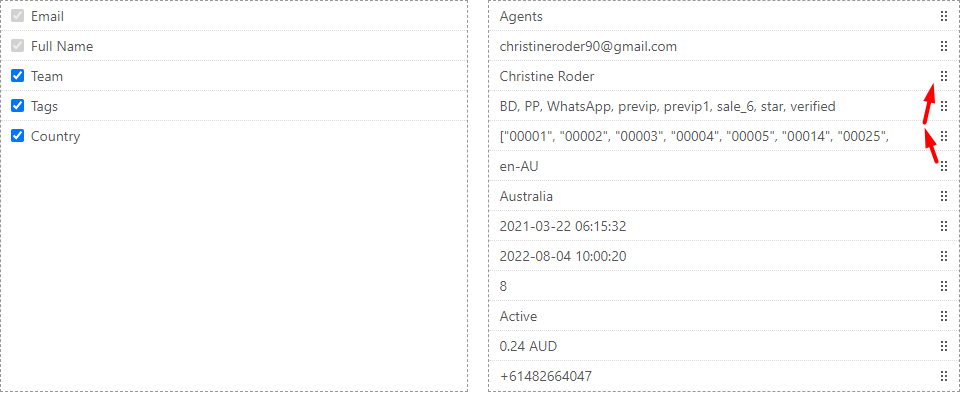
После того, как вы сопоставили все столбцы, нажмите кнопку "Подтвердить".
Если вы не сопоставили свои столбцы корректно, то система может перенаправить вас на страницу конфликтов, где вам нужно будет исправить ваши несоответствия или, альтернативно, пропустить ошибки, нажав соответствующую кнопку, чтобы система проигнорировала конфликты.
Если вы правильно импортировали все данные, система перенаправит вас на последнюю страницу с уведомлением Данные корректны и готовы к импортированию.
Кликните Импортировать, что бы закончить процесс.
Исправление проблем при импорте
Система принимает дополнительные поля пользователей только типа "select" и с параметрами строка/текст/число, поэтому, если есть несоответствие в значениях, которые пользователь имеет в файле и базе данных, это значение не будет добавлено в профиль пользователя при импорте.
Пример: В UseResponse есть поле "Страна" для учетной записи пользователя, для которого есть только 3 значения: Германия, США, Россия. Когда вы пытаетесь импортировать данные из CSV, и если у вас будет Италия в качестве значения, она не будет добавлена в базу данных.


